
Adobe Premiere Proの基本となる4つの作業パネルについて
こんにちは!
fork_494です。
今回はAdobe Premiere Proの基本となる4つの作業パネルについて、
それぞれの役割、使い方を簡潔にまとめていきたいと思います。
※ これからAdobe Premiere Proを始めようと思っている方向けの記事内容になります。
基本となる4つの作業パネル
・プロジェクトパネル
・ソースモニターパネル
・タイムラインパネル
・プログラムパネル

まずはじめにAdobe Premiere Proを起動すると、
4つパネルが表示されるかと思います。
こちらの4つがこれから動画編集に必要な基本的なパネルになります。
下記よりそれぞれの役割について順に説明していきます。
1.プロジェクトパネル

動画編集を始める前に、元となる動画や音などの素材を読み込ませる必要があります。
素材を保存しているフォルダなどからファイルをドラック&ドロップでプロジェクトパネル上に持ってくると読み込ませることができます。
なので素材の置き場としての役割を持っているのが、
プロジェクトパネルになります。
2.ソースモニターパネル
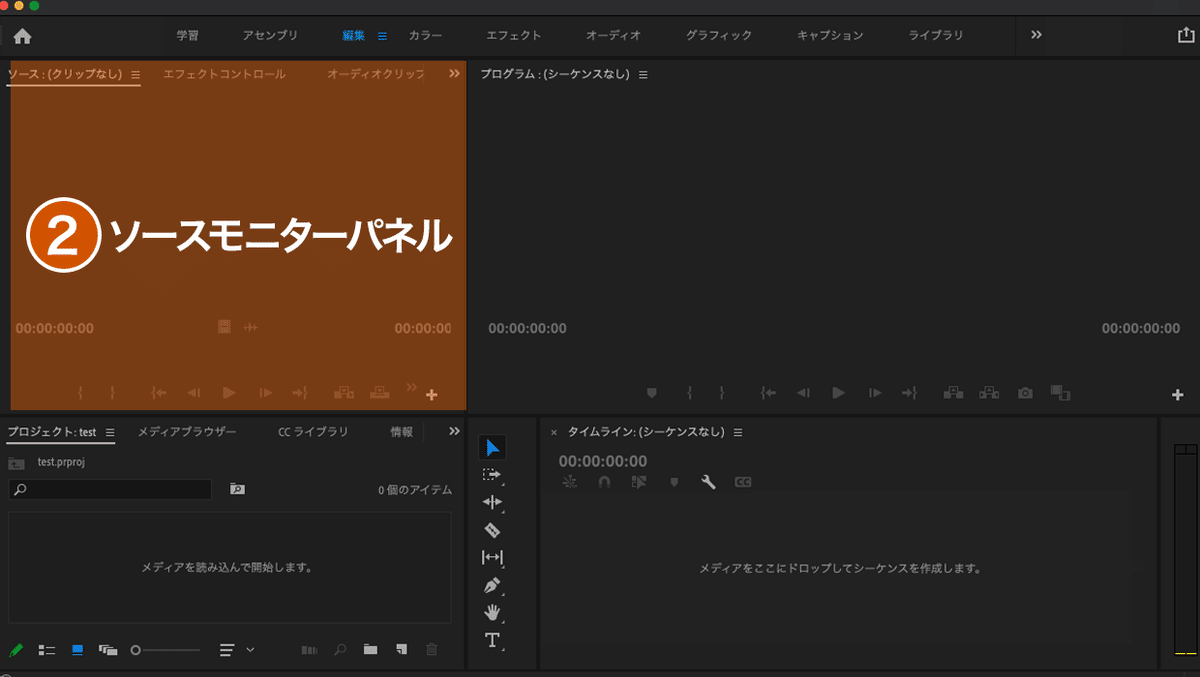
次にソースモニターパネルについては
プロジェクトパネルに置いた各素材について詳しく見ることができます。
素材の中で使いたい部分を決めたり、細かい調整などをできるのがソースモニターパネルになります。
3.タイムラインパネル

プロジェクトパネルに置いた各素材をタイムラインパネルにドラック&ドロップして並べて、動画にテキストを入れたり、音楽などを重ねたりすることができるメインで編集作業を進めるパネルです。
主にこちらのタイムラインパネルで編集作業を進めます。
4.プログラムパネル

最後にプログラムパネルについては、
タイムラインパネルで編集した動画を確認することができるパネルです。
再生ボタンや戻る、進むボタンをクリックして編集した動画がどのようになっているか見ることができます。
まとめ
まず基本の4つのパネルの役割をしっかり理解することで他のパネルや多数の機能で動画編集にプラスの効果を持たせていくことができます。
私もまだまだ使いこなせない機能がいっぱいあるので学びながら使いこなせるようになりたいと思います。
読んでいただきありがとうございました。
